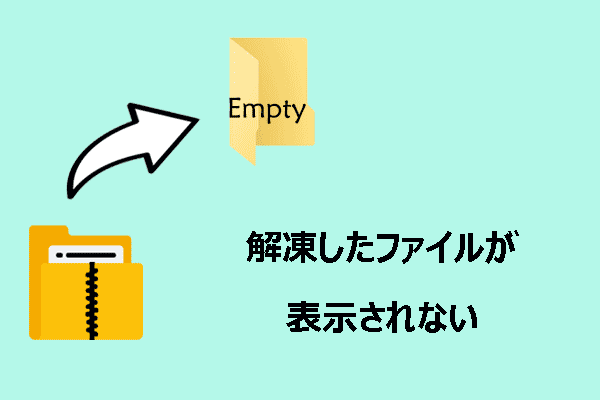データ復元とは
データ紛失で悔しい思いをしたことはありませんか?このデジタルデータ時代、データ紛失に遭遇することはよくあることでしょう。そのため、データ復元を行うことは緊急の課題となります。データ復元とは、内蔵および外付けハードドライブ、CD、SDカードなどのデータストレージデバイスから、削除または紛失したファイルを復元するプロセスです。
実際、ファイルがデバイスから削除されても、本質的には消去されていません。データはディスクに保存されたままですが、ファイルエントリは削除されます。これにより、削除したファイルにアクセスすることはできませんが、データ復元を実行してファイルを取り戻すことはできます。
ファイル復元を実行するには、適切な方法を選択することが不可欠です。この記事では、2つの主なオプション – DIYデータ復元と専門業者によるデータ復元を紹介します。DIYデータ復元と専門業者によるデータ復元を比較する前に、なぜデータ復元が重要なのかを理解してください。
安全なデータ復元の重要性
特にデータ消失に遭遇した場合、データ復元の重要性を過小評価すべきではありません。データ復元は、人為的ミスやデータ記憶媒体の故障によって失われたデータを再び利用できるようにします。企業にとっても個人にとっても、データ復元はデータを維持・救出する上で重要な役割を果たします。
さらに、データ復元プロセスの安全性を確保することも必要です。DIYデータ復元を選択する場合は、信頼できないソフトウェアがデバイスにウイルスを持ち込んだり、データに二次的な損傷を与えたりする可能性があるため、評判が高く安全なデータ復旧サービスを選択してください。専門業者の助けを借りてデータを復元する場合は、個人情報を保護するために信頼できるサービスを選ぶ必要があります。
専門業者によるデータ復元とDIYデータ復元
専門業者によるデータ復元とDIYデータ復元には、それぞれ長所と短所があります。どちらの方法でデータ復元を行うかは、様々な要因によって異なります。まず、それぞれのデータ復元方法を明確に理解する必要があります。
専門業者によるデータ復元とは
専門業者によるデータ復元とは、経験豊富で、破損または損傷したデータ記憶装置に必要なデータ復元セットを持っている専門家の支援によってデータを復元することを指します。お使いのデバイスが深刻な物理的損傷やトリッキーな問題に見舞われた場合、専門のデータ復旧サービスに助けを求めることをお勧めします。
>>長所
高いデータ復元成功率:進的なデータ復元機器により、プロフェッショナルなデータ復元は通常、かなり高いデータ復元成功率を提供します。
経験豊富で熟練した担当者:データ復旧の専門業者は通常、長年のデータ復旧経験を持っています。そのため、様々なケースに対応し、効果的なソリューションを提供することができます。
包括的なデバイス診断:ファイルのみを復元するのに比べ、データ復元の専門家はデバイスを徹底的に検査し、データ損失の根本原因を探り、根本的な問題に対処して将来のデータ損失を防ぎます。
>>短所
時間がかかる:一般的に、専門業者によるデータ復元は完了までに少なくとも1週間を要します。まずデータ復元センターに連絡し、その後デバイスをサービスに発送する必要があります。センターがデータ復元プロセスを完了した後、デバイスをお客様に返送します。
費用が高い:プロフェッショナルデータ復元の費用は比較的高額です。データ損失ケースの複雑さやデータ保存デバイスの種類によって、費用は異なります。デバイスを送る前に、データ復旧センターに連絡して詳細情報を得ることができます。
データ安全性のリスク:データ復旧センターを選ぶ際には注意が必要です。データ漏洩を避けるため、信頼できるところを選ぶべきです。
DIYデータ復元とは
DIYデータ復元は、より便利で低コストのように聞こえます。DIYデータ復元とは、データ復元ユーティリティの助けを借りて、自分でデータ復元を行うことです。そのため、DIYデータ復元には時間と場所の制限がありません。しかし、数ある選択肢の中からデータ復元ユーティリティを選ぶ際には注意が必要です。以下はDIYデータ復元の長所と短所です。
>>長所
費用対効果が高い:オンラインまたは無料のファイル復元ソフトウェアが多数あり、低コストでデータ復元プロセスを完了することができます。
即時アクション:必要なユーティリティを選択した後、専門家の指示を待つ代わりに、このソフトウェアでデータ復元タスクを開始することができます。
時間内の結果:データ復元ソフトウェアでデータ復元タスクを完了すると、データ復元ラボからの結果を待つことなく、復元結果をチェックしてファイルが正常に復元されたかどうかを確認することができます。
利便性:デバイスをデータ復旧センターに発送するのに比べ、手元でデータ復元プロセスを完了できます。
>>短所
技術的な制約:データ復元ソフトは消えたデータを取り戻す能力を持つが、データ損失の原因となる複雑な問題には対応できません。
さらなるデータ破損のリスク:データ復元ソフトの不適切な操作やデータ保存デバイスの誤った取り扱いにより、永久的なデータ損失が発生する可能性があります。
専門スキルの欠如:自分でデータ復元を行う大きな問題は、ほとんどのユーザーが十分なデータ復元スキルや経験を持っていないことです。そのため、自分のケースに適したデータ復元プログラムを選択する必要があります。
DIYと専門業者によるデータ復元:どちらを選ぶべきか
DIYと専門業者によるデータ復元に関する基本的な情報を学んだ後、どのようなデータ復元方法を選ぶべきか気になるかもしれません。適切な方法の選択は、データ復元の成功の可能性に影響します。データ復元作業を行う前に、以下の要素を考慮する必要があります:
- データ損失の原因:データ損失の原因は、データ復元方法の選択と密接な関係があります。例えば、意図しない削除、偶発的なフォーマット、パーティションの損失などの些細な問題でファイルが消えた場合、自分でデータ復元を行うことができます。一方、デバイスの深刻な物理的損傷が原因でデータを失った場合は、専門のデータ復旧サービスに助けを求める必要があります。
- データの価値:データの価値が高くない、または重要でない場合、安全なデータ復元ツールを選んでデータ復元作業を行うことができます。そうでない場合は、専門業者にファイルを任せたほうがいいです。
- 予算と時間:データの要素とは別に、予算も考慮する必要があります。一般的に、DIYデータ復旧は専門のデータ復旧センターよりも安価です。さらに、専門業者によるデータ復元は、全プロセスを完了するのに長い時間を必要とします。緊急に消えたファイルが必要な場合は、DIYデータ復元を試みるのが賢明です。
- 技術スキル:データ復元の専門家に助けを求める際、個人の技術スキルについて心配する必要はありません。DIYデータ復元ツールを試すことを決めたら、自分に合ったものを選んでください。データ復元ユーティリティの中には、複雑なインターフェースを持つものもあり、初心者には不親切です。
上記の4つの側面は、DIYデータ復元と専門のデータ復旧サービスの基本的な違いでもあります。これらの提案を参考に、あなたのケースに応じてデータ復元方法を選択してください。
最適なデータ復元オプション:MiniTool Power Data Recovery
一般的なデータ損失ケースでは、DIYデータ復元ツールでファイルを復元することができます。MiniTool Power Data Recoveryは理想的なオプションです。この専門的なデータ復元ユーティリティは、永久的なファイル削除、パーティション損失、ディスクフォーマット、ウイルス攻撃などのデータ損失ケースに対処するために何百万人もの人々を助けてきました。
さらに、このソフトウェアを実行して、内蔵ハードディスク、外付けハードドライブ、USBドライブ、SDカード、メモリスティック、およびWindowsで認識できるその他のデータストレージデバイスからファイルを取得することができます。簡潔なインターフェースと分かりやすい説明で、データ復元が初めての方でもすぐに使いこなすことができます。
MiniToolは個人や企業の様々な要求を満たすために複数のエディションを開発しました。まず、MiniTool Power Data Recovery無料版を試して、紛失したファイルが見つかるかどうかを確認することができます。うまくいけば、データ復元プロセスを続けて1GBまでのファイルを復元することができます。
MiniTool Power Data Recovery Freeクリックしてダウンロード100%クリーン&セーフ
ステップ1. MiniTool Power Data Recoveryを入手し、ターゲットロケーションをスキャンする
このソフトを入手し、画面の指示に従ってデバイスにMiniTool Power Data Recoveryをインストールします。外付けデバイスからファイルを復元する必要がある場合、デバイスをコンピュータに接続してからソフトウェアを起動してください。
メインインターフェースで、既存のパーティション、紛失したパーティション、未割り当てパーティションなど、検出されたすべてのパーティションが「論理ドライブ」セクションの下に表示されます。紛失したファイルが保存されたパーティションを選択し、「スキャン」をクリックします。
または、「デバイス」セクションに移動して、ディスク全体を選択してスキャンすることもできます。ただし、ディスク容量が大きく、ファイル数が多いため、スキャン完了までに時間がかかります。
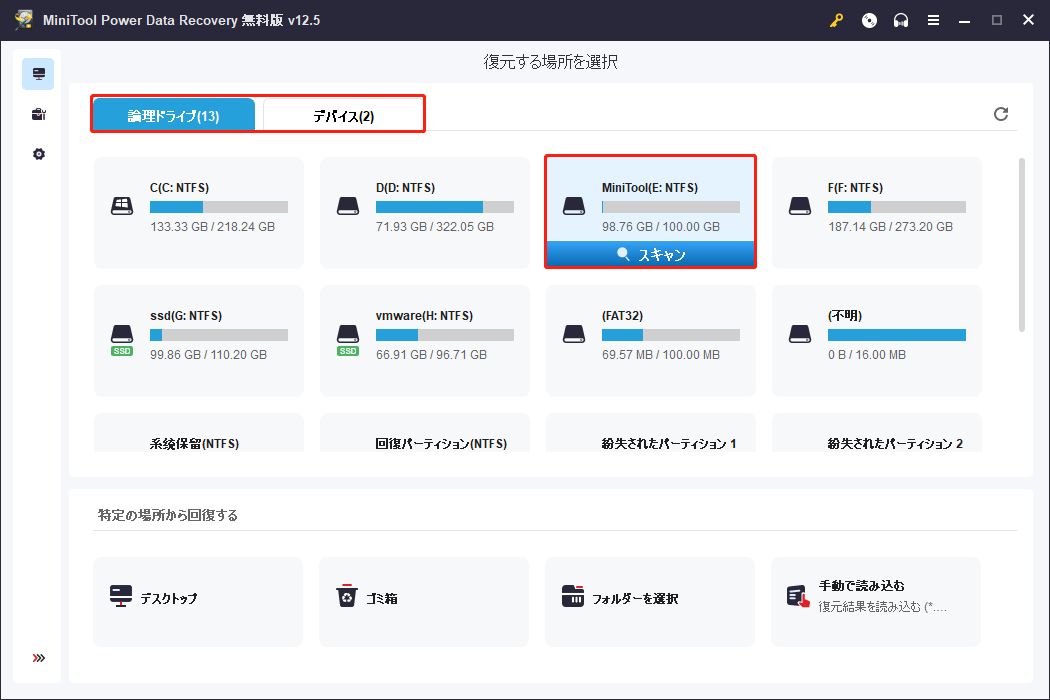
スキャンプロセス中にファイルをチェックすることができますが、無傷のデータスキャン結果を得るためには、スキャンプロセスが完了するまで待つことをお勧めします。
ステップ2. 結果ページをブラウズして必要なファイルを見つける
スキャン結果ページでは、複数の機能を使用して、要件に応じてファイルを分類およびフィルターできます。
ファイルの分類を管理するには、「パス」タブと「タイプ」タブを切り替えることができます。ファイルは、「パス」タブでは元のファイルパスに基づき分類され、「タイプ」タブではファイル種類と形式により分類されます。
不要なファイルを選別するには、フィルター機能と検索機能を利用します。フィルター機能では、ファイルサイズ、ファイルタイプ、ファイルカテゴリー、ファイルの最終更新日時などの条件でファイルを絞り込むことができます。検索機能では、ファイル名の一部または全部を検索して、特定のファイルを見つけることができます。
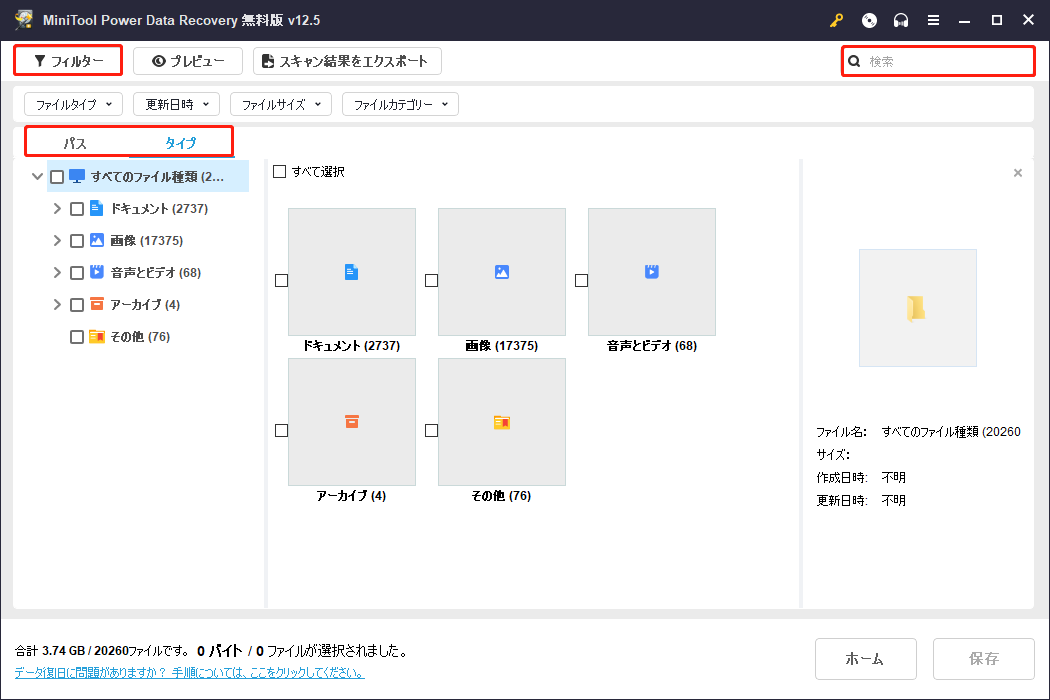
これらの機能とは別に、ファイルをダブルクリックしてその内容をプレビューすることもできます。このプレビュー機能は、写真、ドキュメント、ビデオ、オーディオ、その他のファイル形式のプレビューに対応しています。
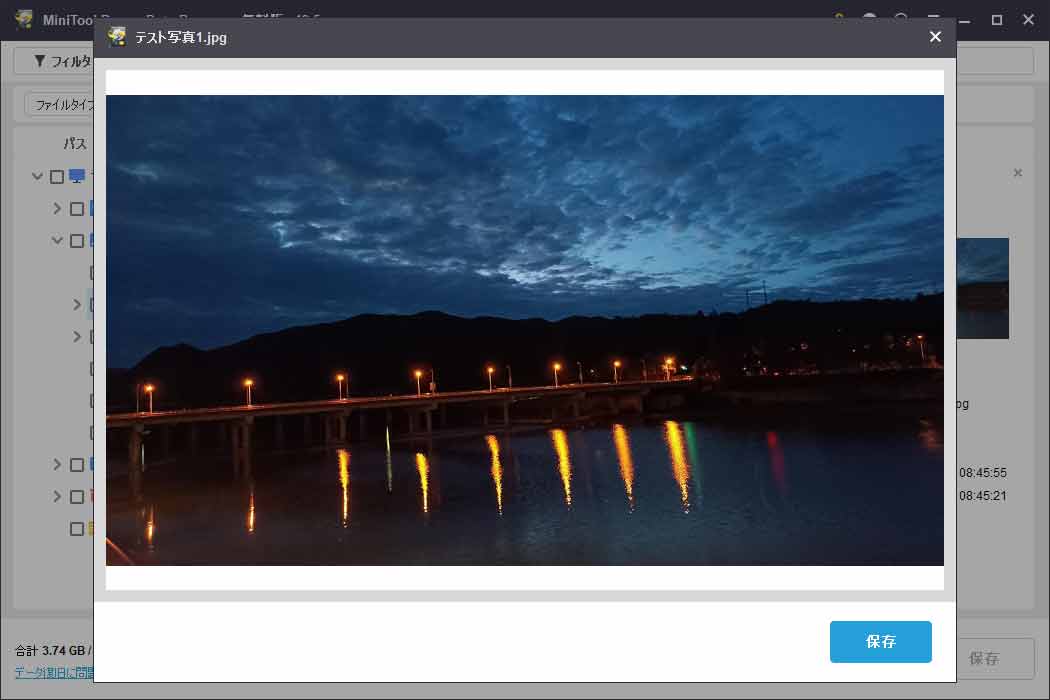
ステップ3. ファイルを選択し、新しい保存先に保存する
ターゲットアイテムを見つけた後、それらの前にチェックマークを追加し、「保存」ボタンをクリックします。プロンプトウィンドウで、元のファイルパスに保存する代わりに新しい保存先を選択します。そして、「OK」をクリックしてデータ復元プロセスを開始します。
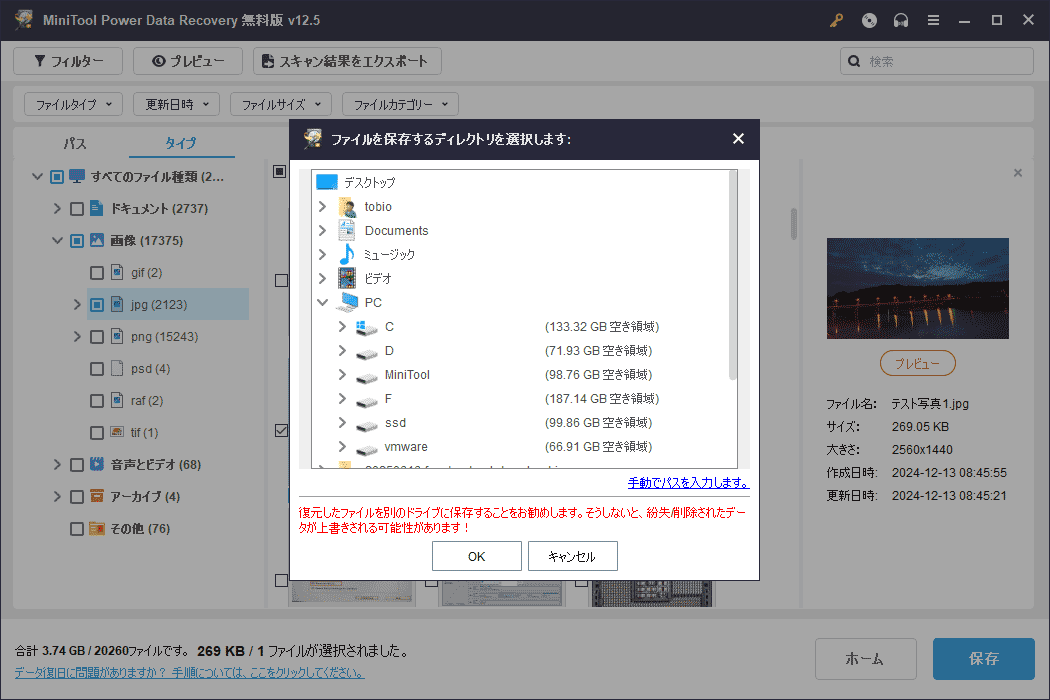
データ復元プロセスが完了すると、ウィンドウがポップアップしてお知らせします。1GB以上のファイルを選択した場合、データ復元タスクは完了しません。タスクを終了するには、上級版にアップグレードする必要があります。
以上、MiniTool Power Data RecoveryでDIYデータ復元プロセスを実行する方法でした。
ボーナスのヒント:将来の紛失からデータを守る
ケースに応じて、DIYと専門業者によるデータ復元はそれぞれの役割を果たします。しかし、どちらも100%のデータ復元を保証するものではありません。データを保護するためには、紛失後に復元方法を探すのではなく、事前にファイルをバックアップすることをお勧めします。
データ復元方法と同様に、ファイルバックアップにも様々なオプションがあります。ここでは、それぞれの簡単な説明をします。
データ復元方法と同様に、ファイルバックアップにもいくつかの選択肢があります。ここでは、それぞれの簡単な説明をします。
- コピー&ペースト:手動でファイルをバックアップするのは最も簡単な方法だが、ファイルが山積みになっている場合は面倒かもしれません。
- クラウドバックアップ:対象のフォルダをクラウドストレージに追加し、ファイルの同期機能を有効にします。こうすれば、ファイルは自動的にバックアップされます。この方法でファイルをバックアップする場合、データバックアップの失敗を避けるために、インターネット接続とストレージ容量に注意する必要があります。
- ソフトウェアバックアップ:Windowsに組み込まれたユーティリティか、サードパーティ製のソフトウェアのいずれかを選択できます。ファイル履歴はWindowsで最もよく使われているバックアップユーティリティです。または、MiniTool ShadowMakerは、自動ファイルバックアップと定期ファイルバックアップ機能を備えており、理想的なオプションとなります。
MiniTool ShadowMaker Trialクリックしてダウンロード100%クリーン&セーフ
まとめ
この投稿から、DIYと専門業者によるデータ復元の違いを学ぶことができます。さらに、この記事はデータ復元とデータバックアップに関する提案を提供します。データ紛失に直面したら、データ紛失の状況に応じてMiniTool Power Data Recoveryなどの適切なデータ復元を選択してください。お役に立つ情報があれば幸いです。
MiniToolソフトウェアを使用していて何か問題がありましたら、[email protected]までお気軽にお知らせください。